Sie können eine Drittanbietersoftware verwenden, um mehrere Geräte zu verbinden
- Sie können versuchen, Geräte derselben Marken zu verwenden, um eine Verbindung herzustellen und gleichzeitig die Ausgabe zu erhalten.
- Die einzige große Voraussetzung ist, dass die Geräte Bluetooth 5.0 unterstützen.
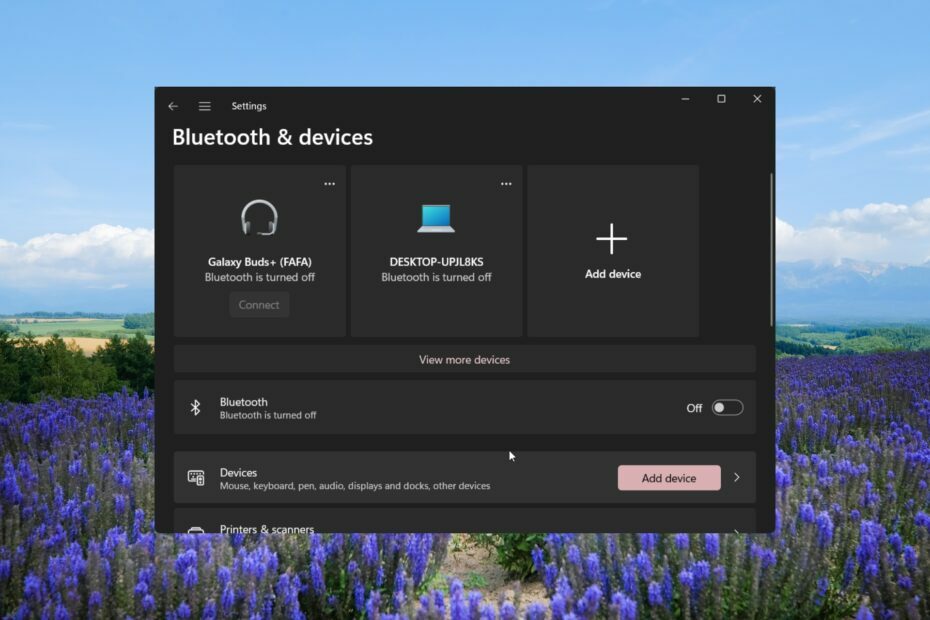
Viele unserer Leser haben sich gefragt, ob sie mehrere Bluetooth-Geräte mit ihren Systemen verbinden können oder nicht. Dazu gehören sowohl Gelegenheitsnutzer als auch Profis, die für ihre berufliche oder private Nutzung auf Bluetooth-Konnektivität angewiesen sind.
Durch die Kopplung mehrerer Bluetooth-Geräte möchten sie mit ihren kabellosen Lautsprechern usw. eine Stereo-Audioausgabe erhalten. Das Anschließen eines Bluetooth-Audiogeräts an einen Windows-PC ist einfach. In dieser Anleitung erklären wir, wie das Koppeln mehrerer Bluetooth-Geräte unter Windows funktioniert.
Können Sie mehrere Bluetooth-Geräte mit Windows verbinden?
Ja. Sie können mehrere Bluetooth-Geräte mit Ihrem PC verbinden. Es könnten zwei Audiogeräte sein, um eins zu erreichen
Stereo-Mixoder zwei Kopfhörer, um gemeinsam Filme zu hören.Grundsätzlich können Sie mehr als ein Bluetooth-Gerät mit einem Windows 10- oder 11-PC verbinden. Die einzige Bedingung, die es erfüllen muss, ist, dass die Geräte Bluetooth 5.0 unterstützen. Wenn das Gerät Bluetooth 5.0 nicht unterstützt, können Sie keinen Stereomix genießen.
Während Bluetooth 5.0 stabil ist und eine ruckelfreie Übertragung eines Audiosignals bietet, wird häufig beobachtet, dass es bei der Verbindung mehrerer Bluetooth-Geräte mit Windows zu Störungen kommt führt zu häufigen Verbindungsabbrüchen, wiederkehrende Verbindungsabbrüche, Audioverlust usw.
Wie verbinde ich mich über Bluetooth mit mehreren Geräten?
1. Zum Koppeln die App des Herstellers nutzen
Wenn Sie ein neues Bluetooth-Gerät gekauft haben, sollten Sie prüfen, ob der Hersteller eine eigene App zum Koppeln bereitstellt.
Marken wie Bose, JBL, Sony usw. bieten eine spezielle App für Mobilgeräte und PCs an, mit der Sie mehrere Geräte koppeln und die Audioeinstellungen ändern können.
Beachten Sie, dass nicht alle Hersteller eine App für Windows-Geräte anbieten. Daher müssen Sie möglicherweise etwas recherchieren, welche Marken von Audiogeräten eine spezielle App anbieten.
2. Koppeln von Geräten, die miteinander verbunden werden können
- Drücken Sie die Taste Gewinnen + ICH Tasten zum Öffnen Einstellungen Speisekarte.
- Klicke auf Bluetooth und Geräte im linken Bereich.
- Klicke auf Hinzufügen um ein neues Bluetooth-Gerät zu koppeln.
- Wähle aus Bluetooth Möglichkeit.
- Schließen Sie Ihr Gerät an.
- Sobald die Verbindung des ersten Geräts abgeschlossen ist, versuchen Sie, das andere Gerät auf die gleiche Weise anzuschließen.
- Nachdem die Kopplung abgeschlossen ist, klicken Sie auf Lautsprecher Symbol in der Taskleiste und wählen Sie das aus Toneinstellungen Option aus dem Kontextmenü.
- Scrollen Sie nach unten und wählen Sie aus Weitere Toneinstellungen.
- Klick auf das Aufzeichnung Tab.
- Klicken Sie mit der rechten Maustaste auf eine leere Stelle und wählen Sie aus Deaktivierte Geräte anzeigen.
- Klicken Sie mit der rechten Maustaste auf Stereo-Mix und auswählen Ermöglichen.
- Wählen Stereo-Mix und klicken Sie auf Standard festlegen Taste.
- Nochmals auswählen Stereo-Mix und schlagen Eigenschaften.
- Wechseln Sie zum Hören Registerkarte und überprüfen Sie die Hör auf dieses Gerät Kasten.
- Wählen Sie Ihren zweiten Lautsprecher aus Wiedergabe über dieses Gerät Dropdown-Menü und klicken Sie darauf OK.
- Schlag Anwenden Und OK um die Änderungen anzuwenden.
Mit anderen Geräten meinen wir Geräte derselben Marke oder desselben Modells. Sie müssen versuchen, zwei Geräte derselben Marke anzuschließen und die Audioeinstellungen wie oben beschrieben anzupassen, da die Wahrscheinlichkeit groß ist, dass sie gleichzeitig gekoppelt werden.
- So erlauben oder verhindern Sie, dass Eero Websites blockiert
- So erhöhen Sie die Bluetooth-Reichweite unter Windows
- So teilen Sie Dateien über Bluetooth unter Windows 10/11
- Word löscht Text automatisch? Stoppen Sie es in 6 Schritten
3. Verwendung von Software von Drittanbietern zum Koppeln
- Laden Sie Voicemeeter herunter offizielle Website und installieren Sie das Programm.
- Klick auf das Lautsprecher Symbol in der Taskleiste und wählen Sie das aus Toneinstellungen Option aus dem Kontextmenü.
- Scrollen Sie nach unten und wählen Sie aus Weitere Toneinstellungen.
- Unter dem Wiedergabe Registerkarte, auswählen Voicemeeter, klicken Sie mit der rechten Maustaste darauf und wählen Sie aus Als Standardgerät festlegen.
- Schließen Sie beide Audiogeräte über den Audioanschluss, den Audio-Splitter oder den USB-Anschluss an Ihren PC an.
- Starten Sie die Voicemeeter-App. In der rechten Ecke sehen Sie zwei Schaltflächen: A1 Und A2.
- Klicke auf A1 und wählen Sie das erste Audiogerät aus der Liste aus.
- Wiederholen Sie die gleichen Schritte mit A2 und wählen Sie das zweite Audiogerät aus.
- Sie können sogar zwei Lautsprechersysteme anschließen, um sie gleichzeitig zu hören.
Wir haben die Voicemeeter-App verwendet, die kostenlos heruntergeladen und verwendet werden kann. Es handelt sich um einen hervorragenden virtuellen Audiomixer, mit dem Sie mehrere Geräte anschließen und deren Ausgabe gleichzeitig anhören können.
Beachten Sie, dass zur Nutzung der Voicemeeter-App Windows 10 oder höher auf Ihrem PC installiert sein muss. Für Benutzer von Windows 11 gibt es eine weitere Option namens Boom 3D-Software um ein immersives Klang- oder Stereoklangerlebnis zu erhalten.
4. Verwendung eines Bluetooth-Senders
Neben der Verwendung von Software zum Anhören von Dual-Audio und zum Koppeln mehrerer Bluetooth-Geräte unter Windows können Sie auch ein Hardwareprodukt namens Bluetooth-Sender verwenden.
Ein Bluetooth-Sender oder Bluetooth-Adapter ist ein Gerät, mit dem Sie ein Nicht-Bluetooth-Gerät über den USB-Anschluss mit Bluetooth-Geräten verbinden können.
Allerdings kann es bei Ihrem Bluetooth-Adapter zu Einschränkungen kommen, da nicht alle Adapter Dual-Audio oder das Streaming mehrerer Geräte unterstützen. Stellen Sie sicher, dass der Adapter Bluetooth 5.0 und A2DP unterstützt.
Für Ihre Bequemlichkeit haben wir einen Leitfaden zusammengestellt, der einige davon auflistet beste Bluetooth-Adapter dass Sie es auf Ihrem Windows 11 ausprobieren können.
Gibt es eine Grenze dafür, wie viele Bluetooth-Geräte sich mit einem PC verbinden können?
Sie können bis zu 7 Geräte gleichzeitig anschließen und praktisch unbegrenzt viele Geräte koppeln. Dies gilt jedoch für Bluetooth 5.0-unterstützte Geräte. Bei älteren Bluetooth-Versionen gelten einige andere Einschränkungen.
Das ist es von uns in diesem Ratgeber. Wir haben einen Leitfaden, der ausführlich erklärt, wie Sie das können Laden Sie den Realtek Bluetooth 5.0-Audiotreiber herunter auf deinem Computer.
Sie können auch auf unseren Leitfaden zurückgreifen, der 5 verschiedene Möglichkeiten erklärt, die Ihnen helfen werden Beheben Sie die unbekannten Bluetooth-Geräte in Windows 11.
Hinterlassen Sie unten einen Kommentar und teilen Sie uns mit, welche der oben genannten Lösungen Sie zum Koppeln mehrerer Bluetooth-Geräte unter Windows angewendet haben.


